Premalo brezplačnih virov za delovanje te kode naprave 12 - Kako popraviti napako

- 723
- 208
- Clinton Boehm
Ena od napak, s katerimi se lahko uporabnik Windows 10, 8 in Windows 7 sreča pri povezovanju nove naprave (video kartica, omrežna kartica in adapter Wi -FI, napravo USB in druge), včasih pa na obstoječi opremi, je sporočilo, ki premalo Brezplačni viri za delovanje te naprave (koda 12).
V teh navodilih podrobno o tem, kako popraviti napako "premalo prostih virov za delovanje te naprave" s kodo 12 v upravitelju naprav na različne načine, od katerih so nekateri primerni za novinca.
Preprosti načini za odpravo napake "koda 12" v upravitelju naprav
Preden sprejmete nekaj bolj zapletenih ukrepov (ki so tudi opisane v navodilih), priporočam, da poskusite preproste metode (če še niste bili preizkušeni), kar lahko pomaga.
Če želite odpraviti napako "premalo brezplačnih virov za delovanje te naprave", najprej poskusite naslednje.
- Če tega še ni bilo, ročno prenesite in namestite vse originalne gonilnike čipseta matične plošče, njene krmilnike in voznike same naprave z uradnih mest proizvajalcev.
- Če govorimo o napravi USB: poskusite ga povezati na sprednjo ploščo računalnika (še posebej, če je nekaj že povezano z njo) in ne na središče USB, ampak na enega od priključkov na zadnji plošči računalnik. Če govorimo o prenosnem računalniku, do priključka na drugi strani. Lahko preizkusite tudi povezavo USB 2.0 in USB 3 posebej.
- Če se je težava pojavila pri povezovanju video kartice, omrežja ali zvočne kartice, notranjega adapterja Wi-Fi in na matični plošči, so zanje dodatni primerni konektorji, poskusite se povezati z njimi (ne pozabite popolnoma odstraniti računalnika ).
- V primeru, ko se je pojavila napaka za predhodno delovno opremo brez kakršnega koli dejanja v vaši strani, poskusite to napravo odstraniti v upravitelju naprav in nato izberite "Dejanje" - "Posodobite konfiguracijo opreme" in počakajte Namestite napravo.
- Samo za Windows 10 in 8. Če pride do napake na obstoječi opremi pri vklopu (po "zaključku dela") računalnika ali prenosnika in njegovega izginotja med "ponovnim zagonom", poskusite izklopiti funkcijo "Hitro zaženite".
- V situaciji, ko je bil pred kratkim očiščen računalnik ali prenosnik iz prahu, in je bil možen tudi naključni dostop do ohišja ali zadetka, se prepričajte, da je problematična naprava dobro povezana (v idealnem primeru, izklopite in ponovno povezane, ne da bi pozabili izklopiti moč prej).
Ločeno bom omenil, da se ena od ne pogostih, vendar so nedavni primeri napak, ki so jih našli za dobro znane namene Na voljo konektorji in se soočajo s tem, kar na primer od 4 -x video kartic Working 2, 2 pa prikazujeta kodo 12.
To lahko povzročijo omejitve samega poslanca, približno to vrsto: če je 6 priključkov PCI-E, je mogoče povezati ne več kot 2 video kartice NVIDIA in 3 iz AMD. Včasih se to spremeni s posodobitvami BIOS -a, vendar v vsakem primeru, če se v tem kontekstu soočate z obravnavano napako, najprej preučite upravljanje ali se obrnejo.
Dodatne metode za odpravo napake premalo brezplačnih virov za delovanje te naprave v sistemu Windows
Nadaljujemo na naslednje, bolj zapletene metode korekcije, ki jih je potencialno sposobno privesti do poslabšanja v situaciji (zato uporabite le, če ste prepričani v svoje sposobnosti).
- Zaženite ukazno vrstico v imenu skrbnika, vnesite ukaz
Bcdedit /set configaccesspolicy onelowmmmmconfig
In kliknite Enter. Nato znova zaženite računalnik. Če napaka ni izginila, vrnite prejšnjo vrednost v ukaz Bcdedit /set configaccesspolicy privzeto
- Pojdite do upravitelja naprav in v meniju "Pogled" izberite "Naprave za povezavo". V razdelku "Računalnik z ACPI" v pododdejah poiščite problematično napravo in izbrišite krmilnik (desni tipk na njem je izbrisan), na katerega je povezan. Na primer, za video kartico ali omrežni adapter je to običajno eden od krmilnikov PCI Express, za naprave USB, ustrezni "korenski USB koncentrator" in T.D., Več primerov je označenih s puščico na posnetku zaslona. Po tem v meniju "dejanje" posodobite konfiguracijo opreme (če ste odstranili krmilnik USB, na katerega je tudi miška ali tipkovnica povezana, lahko prenehajo delovati, samo povezati jih z ločenim priključkom z ločenim koncentratorjem USB.
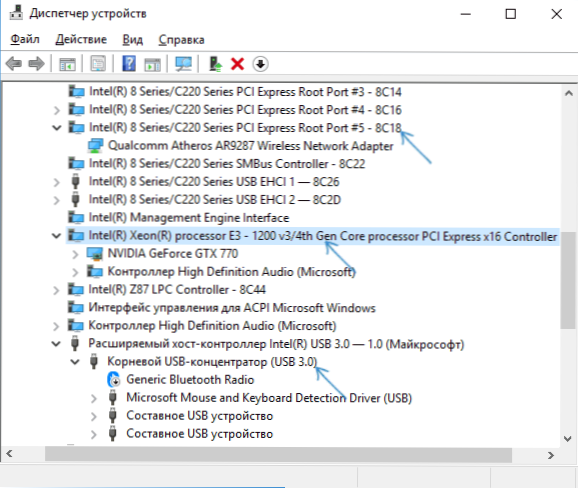
- Če to ni pomagalo, poskusite podobno v dispečerju naprave, da odpre vrsto "virov povezave" in izbrišite napravo z napako v razdelku "Zahteva za prekinitev" in koreninskim razdelkom za napravo (ena stopnja višje) v " Entitete/zaključek "in" Pomnilnik razdelkov "(lahko privedejo do začasne neoperabilnosti drugih povezanih naprav). Nato izvedite konfiguracijo opreme.
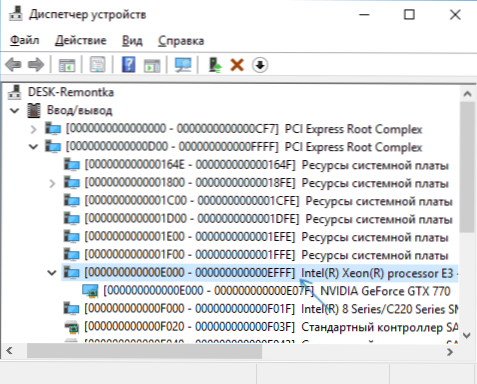
- Preverite, ali so za matično ploščo na voljo posodobitve BIOS -a (tudi za prenosnik) in jih poskusite namestiti (glejte. Kako posodobiti bios).
- Poskusite ponastaviti BIOS (upoštevajte, da v nekaterih primerih, ko standardni parametri ne ustrezajo trenutno na voljo, lahko izcedek privede do težav z nalaganjem sistema).
In zadnji trenutek: na nekaterih starih matičnih deskah v BIOS-u morda obstaja možnost, da vključite/odklopite naprave PNP ali izbor OS-s podporo za PNP (Plug-N-Play) ali brez njega. Podpora je treba omogočiti.
Če nič od vodstva ne pomaga odpraviti težavo, podrobno opišite v komentarjih, kako natančno se je pojavila napaka "nezadostno prostih virov".
- « Brskalnik Google Chrome upočasni - kaj storiti?
- Naprave Google v Play Market in druge aplikacije Android ne potrjuje - kako jo popraviti »

